如何在word文档中插入一页横版
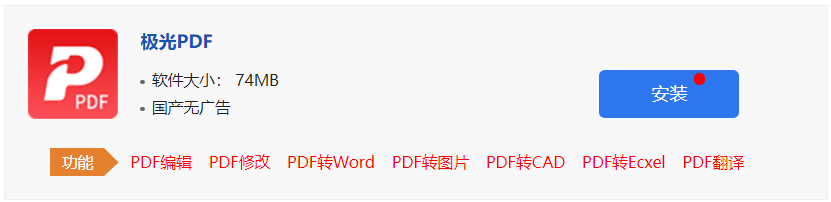
怎么在word中插入横版?一起来看看小编为大家准备的这篇在word中插入横版的教程怎么把word其中一页竖版变横版,快来学习吧。
word中插入横版方法一:
步骤一:在Word文档竖版页面中间插入横版怎么把word其中一页竖版变横版,实现的效果如图所示。具体操作如下:

步骤二:打开需要编辑的WORD文档;把鼠标放在要设置为横版的前一页;选择“页面布局”——“分隔符”——“下一页”插入分节符并在下一页上开始新节。
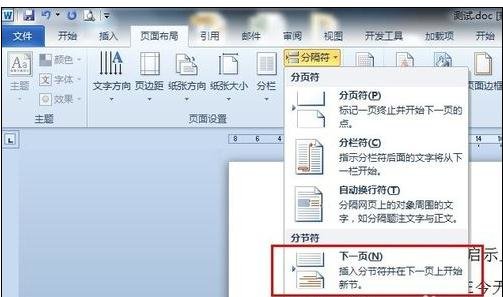
步骤三:把鼠标放在要设置为横版的当前页;选择“页面布局”——“纸张方向”——“横向”。
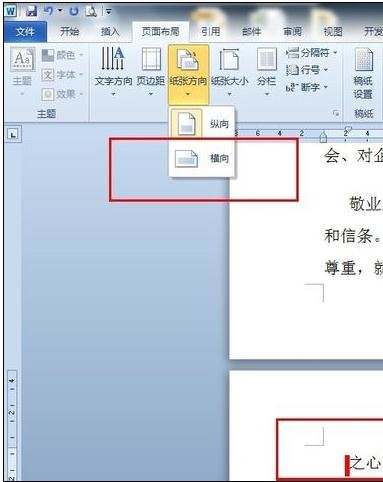
步骤四:把鼠标放在设置为横版的当页第一行;选择“页面布局”——“分隔符”——“下一页”插入分节符并在下一页上开始新节。
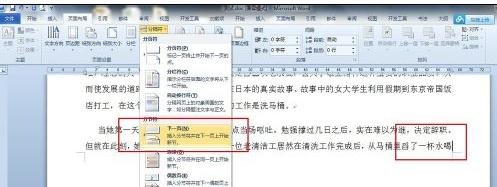
步骤五:把鼠标放在要设置为横版的下一页;选择“页面布局”——“纸张方向”——“竖向”;最终实现的效果如第一步所示。
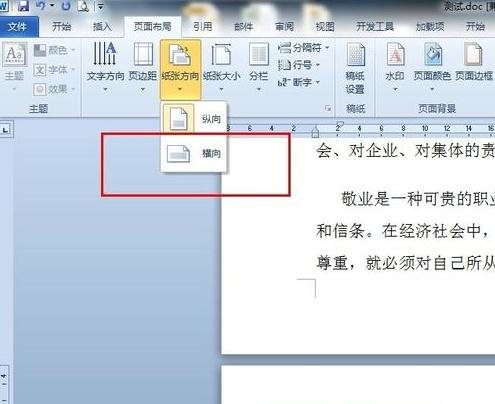
word中插入横版方法二:
步骤一:用鼠标左键点击下图红色箭头所指的“分隔符”按钮。
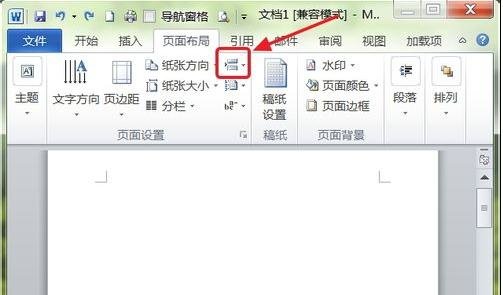
步骤二:在出现的下拉菜单中选择红框中的“下一页”选项。
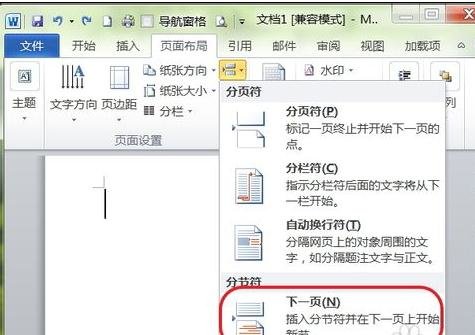
步骤三:从下面红色箭头所指的鼠标指针可以看出,Word已经增加了一个页面,鼠标指针也停留在新增加的页面上。
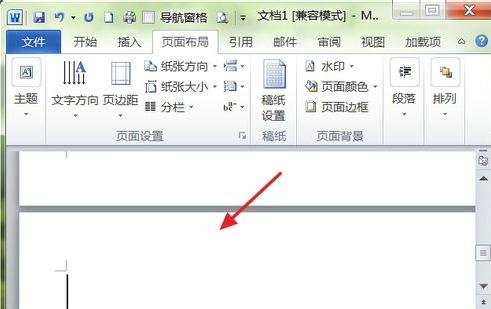
步骤四:选择“纸张方向”按钮下拉菜单中的“纵向”选项。
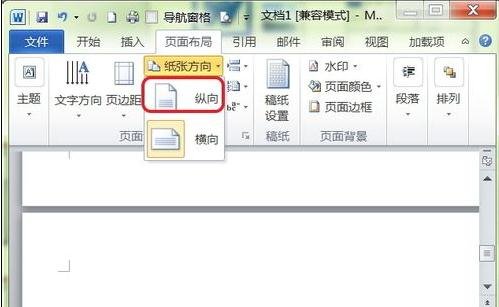
步骤五:从下图红色箭头所指的页面可以看出,Word再次新增加的页面已经变成了纵向怎么把word其中一页竖版变横版,而它的上一页还是横向。
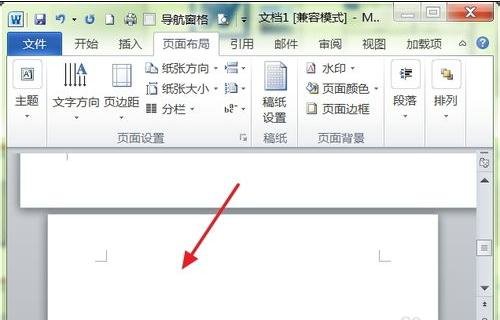
免责声明:本文系转载,版权归原作者所有;旨在传递信息,不代表本站的观点和立场和对其真实性负责。如需转载,请联系原作者。如果来源标注有误或侵犯了您的合法权益或者其他问题不想在本站发布,来信即删。
声明:本站所有文章资源内容,如无特殊说明或标注,均为采集网络资源。如若本站内容侵犯了原著者的合法权益,可联系本站删除。

